| Beskrivelsen nedenor tar
utgangspunkt i at du bruker Microsoft Outlook 2000. Dersom du bruker en
annen epostleser, må du legge inn tilsvarende data der hvor
du konfigurerer epostleseren. Det er også tatt med noen
bilder fra Outlook 2003 for å gjøre det enklere
for de som har denne leseren.
Fra Oulook velger du
Tools -> Accounts
eller tilsvarende fra menyen.
Du får da opp et vindu som vist nedenfor:
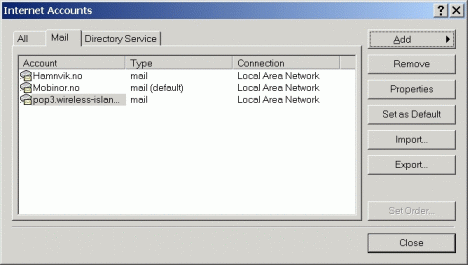
Dersom du skal legge til ny epostkonto velger du:
Add -> Mail
Du får da følgende bilde:
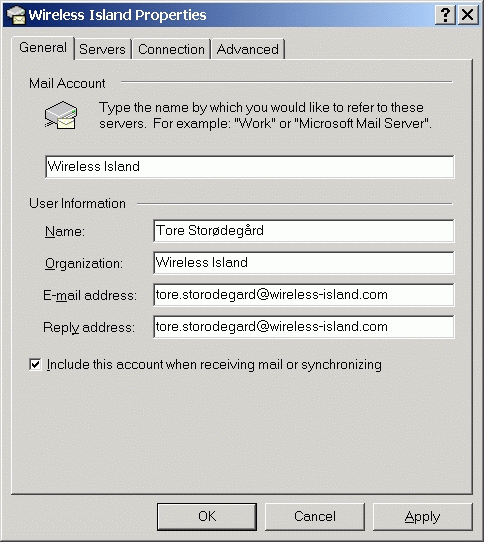
Her fyller du inn informasjon i alle feltene med
tilsvarende data som viste ovenfor. Husk å krysse av for
"Include this account ....". Hvis dette ikke er avkrysset, vil Outlook
ikke hente din e-post fra serveren. Husk å bruke din egen
epostadresse!!
Når du er ferdig med denne siden, velger du
Servers fra menyen på toppen. Du får da opp det
første bildet under for Outlook 2000. Tilsvarende bilde for
Outlook 2003 finner du som neste bilde:
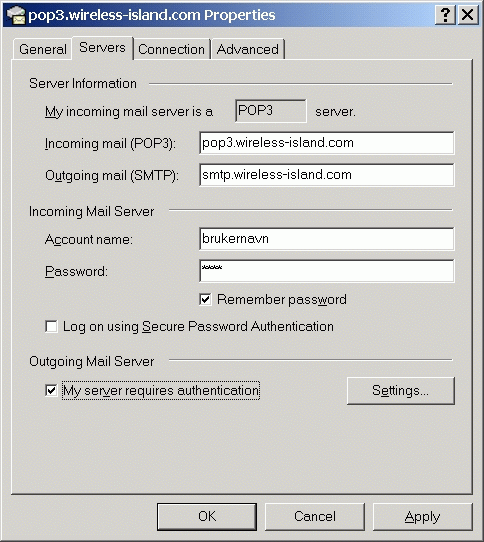

Her er det viktig at du fyller inn informasjonen riktig,
nedenfor er det kommentert hvordan du fyller ut i forhold til
eksempelet ovenfor:
Incoming mail (POP3): Bytt ut wireless-island.com med
ditt domene, dvs pop3.dittdomene.no (hvis det er et .no domene)
Outgoing mail (SMTP): Bytt ut wireless-island.com med
ditt domene, dvs smtp.dittdomene.no (hvis det er et .no domene)
Account name: Bruk brukernavnet du oppga på
admin sidene ved registrering av e-postadressen
Password: Bruk passordet du oppga på admin
sidene ved registrering av e-postadressen
Outlook 2000: Outgoing Mail Server, My server requires
authentication: Hak av for godkjenning og trykk "Settings...". Det
første bildet under vil da vises.
Outlook 2003: Trykk på knappen som heter
"Flere innstillinger...". Det andre bildet under vil da vises.
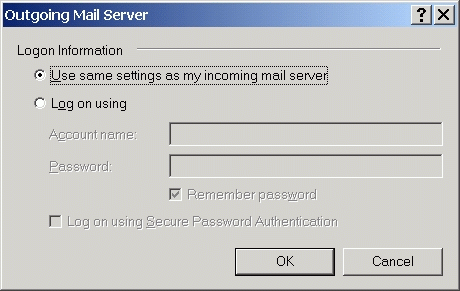
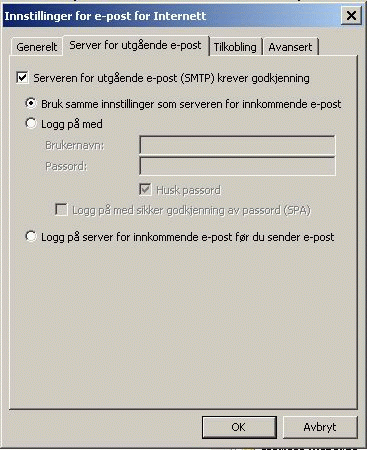
Hak av for å bruke samme settinger som for
innkommende epost server.
NB! Pga kvalitetskontroll, kan det ta noe tid fra du har
lagt inn en epostadresse på admin sidene til kontoen er
tilgjengelig. Dersom det ikke virker første gang, vent noen
timer, og forsøk igjen.
|